Hiệu suất điện thoại kém có thể gây khó chịu tột độ, nhưng đây lại là thực tế mà nhiều người dùng phải đối mặt sau khi cập nhật phần mềm. Tình trạng này không chỉ ảnh hưởng đến trải nghiệm hàng ngày mà còn khiến người dùng đặt ra câu hỏi về tuổi thọ của thiết bị. Bài viết này của Khoa Học Công Nghệ sẽ giúp bạn hiểu rõ lý do tại sao điện thoại của bạn có thể trở nên chậm chạp hơn sau một bản cập nhật hệ điều hành và cung cấp các giải pháp thiết thực để cải thiện đáng kể hiệu suất, giúp thiết bị của bạn trở nên “mượt mà” trở lại như ban đầu.
Nguyên Nhân Điện Thoại Trở Nên Chậm Chạp Sau Cập Nhật Phần Mềm
Nếu chiếc điện thoại của bạn đã được sử dụng một thời gian, bạn có thể cảm thấy thiết bị trở nên ì ạch hơn đáng kể sau khi cài đặt một bản cập nhật phần mềm mới. Việc chuyển đổi giữa các ứng dụng đột nhiên mất nhiều thời gian hơn, và điện thoại không còn nhanh nhạy khi thực hiện các tác vụ hàng ngày cơ bản như chụp ảnh hay lướt web. Tình trạng này có thể xuất phát từ nhiều yếu tố khác nhau, trong đó một trong những nguyên nhân phổ biến nhất là “lỗi thời có kế hoạch” (planned obsolescence), nơi các công ty có thể điều chỉnh hiệu suất thiết bị để khuyến khích người dùng nâng cấp.
“Lỗi thời có kế hoạch” và tác động đến hiệu suất thiết bị
“Lỗi thời có kế hoạch” là một chiến lược mà các nhà sản xuất có thể áp dụng để giảm hiệu suất của thiết bị theo thời gian, thúc đẩy người dùng mua sắm sản phẩm mới. Đây là một vấn đề đã được công luận quan tâm, điển hình như trường hợp của Apple. Theo BBC, Apple đã bị phạt 500 triệu USD tại Mỹ sau khi bị kết tội cố tình làm chậm một số mẫu iPhone cũ. Ngoài ra, hiệu suất kém sau khi cập nhật phần mềm còn có thể do việc tăng cường sử dụng tài nguyên, các vấn đề tương thích ứng dụng và những thay đổi trong cơ chế quản lý pin lẫn hiệu năng.
Yêu Cầu Tài Nguyên Hệ Thống Tăng Lên
Chúng tôi luôn khuyến nghị người dùng nên cập nhật thiết bị của mình ngay khi có bản cập nhật phần mềm mới. Các bản cập nhật không chỉ vá lỗi và khắc phục các lỗ hổng bảo mật hiện có, mà còn cải thiện trải nghiệm người dùng bằng cách bổ sung nhiều tính năng mới. Tuy nhiên, những cải tiến và tính năng bổ sung này đôi khi lại gây bất lợi cho thiết bị, đặc biệt là các mẫu điện thoại đời cũ. Khi các phiên bản phần mềm mới yêu cầu nhiều tài nguyên hệ thống hơn (CPU, RAM, bộ nhớ), điện thoại của bạn sẽ phải hoạt động vất vả hơn, dẫn đến cảm giác chậm chạp sau khi cập nhật.
Vấn Đề Tương Thích Giữa Ứng Dụng Và Hệ Điều Hành Mới
Các bản cập nhật phần mềm lớn thường đi kèm với những thay đổi sâu rộng trong hệ điều hành. Do đó, khi một phiên bản hệ điều hành mới được phát hành, các nhà phát triển ứng dụng cần phải tối ưu hóa ứng dụng của họ để đảm bảo tương thích hoàn toàn. Tuy nhiên, quá trình này có thể mất một khoảng thời gian. Trong nhiều trường hợp, các ứng dụng có thể vẫn chạy được trên phiên bản hệ điều hành mới hơn nhưng chúng sẽ không hoạt động hiệu quả tối đa. Điều này làm tăng mức độ sử dụng tài nguyên hệ thống của ứng dụng, từ đó làm chậm thiết bị của bạn.
Thay Đổi Trong Cơ Chế Quản Lý Pin Và Hiệu Năng
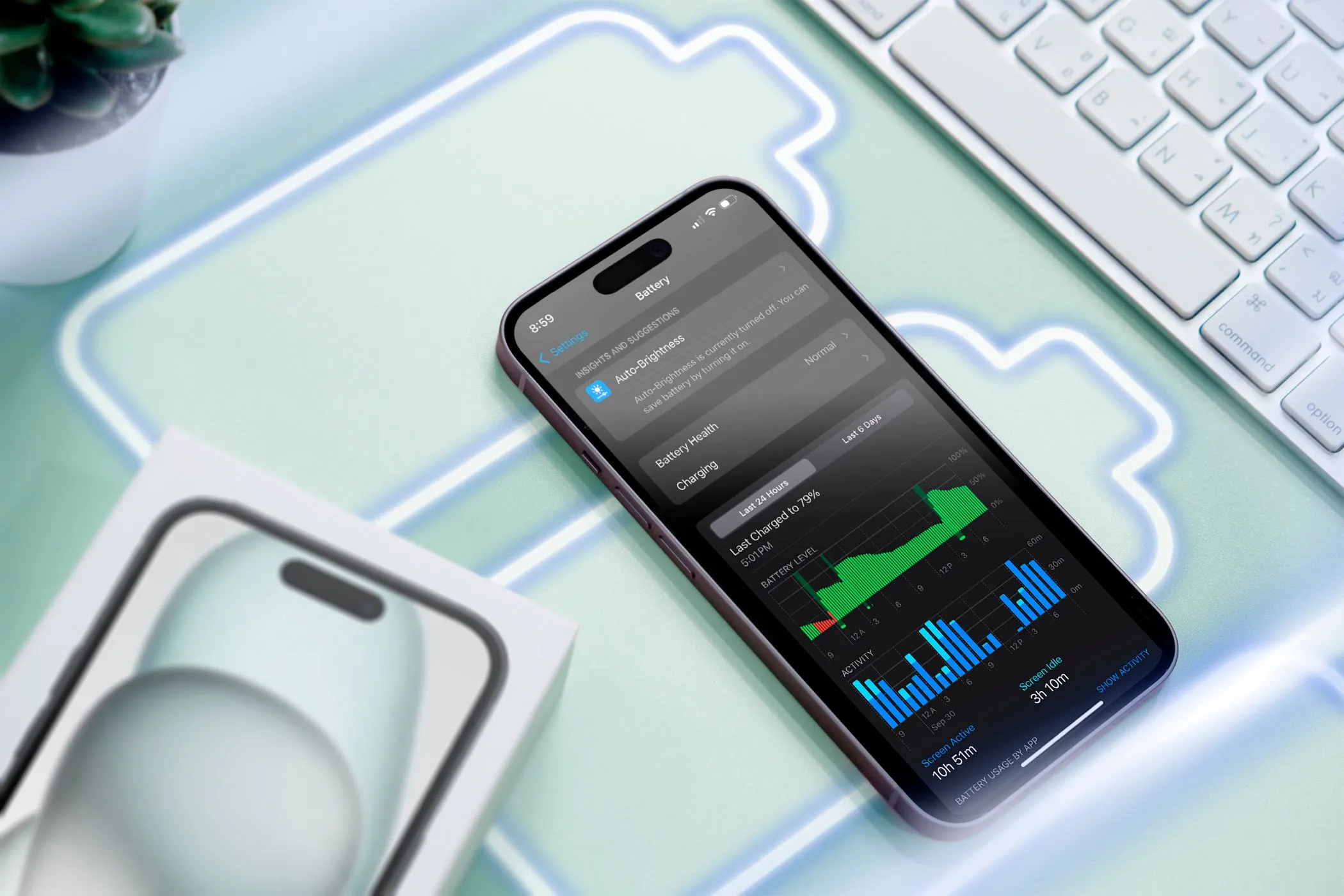 Hình ảnh một chiếc iPhone đang hiển thị các biểu tượng pin và màn hình sử dụng pin trên bề mặt.
Hình ảnh một chiếc iPhone đang hiển thị các biểu tượng pin và màn hình sử dụng pin trên bề mặt.
Các bản cập nhật phần mềm có thể bao gồm những thay đổi trong cách điện thoại quản lý pin và hiệu suất để đạt được hiệu quả tốt hơn. Tuy nhiên, những thay đổi này đôi khi lại ảnh hưởng tiêu cực đến hiệu năng của thiết bị. Ví dụ, một bản cập nhật có thể điều chỉnh giới hạn hiệu suất của CPU và GPU trên các thiết bị cũ hơn để kéo dài thời lượng pin, bởi vì pin thường suy yếu dần theo thời gian. Bài viết hỗ trợ của Apple đã giải thích rằng thuật toán quản lý hiệu suất của họ đôi khi phải thực hiện các biện pháp cực đoan để ngăn chặn việc tắt máy đột ngột bằng cách giới hạn hiệu suất cao nhất. Điều này có thể dẫn đến thời gian mở ứng dụng lâu hơn, giảm tốc độ khung hình khi cuộn trên thiết bị và trong một số ứng dụng, cũng như giới hạn khả năng làm mới nền của các ứng dụng cần thiết.
Các Biện Pháp Khắc Phục Hiệu Suất Điện Thoại Sau Cập Nhật
Hiệu suất chậm chạp chỉ là một trong những dấu hiệu cảnh báo rằng bạn cần nâng cấp điện thoại. Tuy nhiên, đừng vội vàng chi tiền cho một chiếc điện thoại mới mạnh mẽ. Trước khi quyết định nâng cấp, hãy thử áp dụng năm biện pháp khắc phục dưới đây để cải thiện vấn đề:
Cập Nhật Tất Cả Ứng Dụng Đã Cài Đặt
Chạy các ứng dụng lỗi thời sau khi cài đặt phần mềm mới có thể làm chậm thiết bị của bạn. Bước đầu tiên sau khi cập nhật điện thoại lên phiên bản phần mềm mới là cập nhật tất cả các ứng dụng. Nếu có bản cập nhật cho bất kỳ ứng dụng nào bạn đã cài đặt, hãy cài đặt chúng ngay lập tức vì chúng có thể bao gồm các tối ưu hóa nhằm cải thiện hiệu suất ứng dụng trên hệ điều hành mới.
Đối với iPhone, bạn có thể kiểm tra các bản cập nhật trong App Store bằng cách chạm vào biểu tượng hồ sơ của mình ở góc trên bên phải và cuộn xuống mục Cập nhật tự động sắp tới (Upcoming Automatic Updates). Chạm vào Cập nhật tất cả (Update All) để cập nhật tất cả các ứng dụng.
Đối với điện thoại Android, hãy chạm vào biểu tượng hồ sơ của bạn ở góc trên bên phải, chọn Quản lý ứng dụng & thiết bị (Manage apps & device), và chạm vào Cập nhật tất cả (Update all) bên cạnh Có bản cập nhật (Updates available).
Vô Hiệu Hóa Hoặc Gỡ Bỏ Ứng Dụng Không Sử Dụng
Biện pháp thứ hai, đặc biệt nếu bạn có thói quen tích trữ nhiều ứng dụng, là gỡ cài đặt hoặc vô hiệu hóa bất kỳ ứng dụng nào bạn không cần. Các ứng dụng không sử dụng có thể tiêu tốn tài nguyên hệ thống, bao gồm bộ nhớ lưu trữ và tài nguyên CPU, dẫn đến hiệu suất chậm chạp. Điều này đặc biệt đúng với các ứng dụng cũ không được tối ưu hóa cho phiên bản hệ điều hành mới.
Có nhiều cách khác nhau để xóa các ứng dụng không mong muốn trên điện thoại Android. Nếu bạn gặp bất kỳ ứng dụng nào không thể gỡ cài đặt, hãy thử vô hiệu hóa chúng. Bạn cũng có thể gỡ cài đặt các ứng dụng không cần thiết trên iPhone từ nhiều nơi khác nhau.
Giải Phóng Dung Lượng Lưu Trữ Trên Thiết Bị
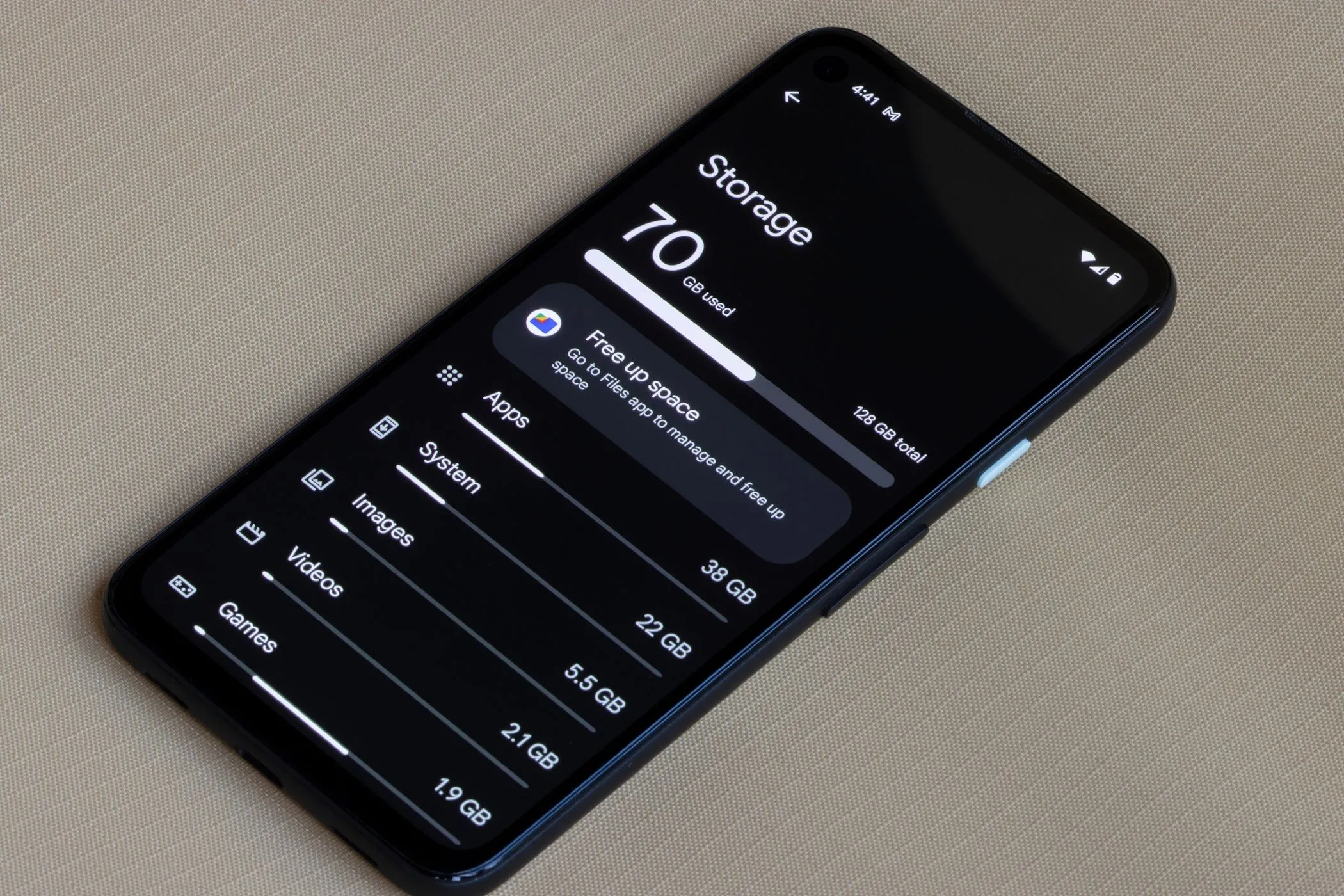 Màn hình hiển thị menu quản lý bộ nhớ trên một chiếc điện thoại Android.
Màn hình hiển thị menu quản lý bộ nhớ trên một chiếc điện thoại Android.
Với dung lượng lưu trữ trống hạn chế trên thiết bị, điện thoại của bạn chắc chắn sẽ bị chậm ngay cả khi chưa cập nhật phần mềm. Tuy nhiên, vì các bản cập nhật phần mềm có thể tăng yêu cầu tài nguyên của hệ điều hành, thiết bị có thể cảm thấy ì ạch ngay lập tức sau khi cập nhật. Khi bộ nhớ trống trên điện thoại không đủ, các quy trình hệ thống sẽ chậm lại, dẫn đến hiệu suất kém.
Cách khắc phục dễ dàng là giải phóng bộ nhớ trên điện thoại bằng cách xóa các tệp không cần thiết, chẳng hạn như các bản tải xuống cũ, các tệp phương tiện trùng lặp và nội dung ngoại tuyến bạn đã tải xuống từ các ứng dụng yêu thích như Netflix, YouTube hoặc Spotify. Gỡ cài đặt các ứng dụng bạn không cần cũng có thể giúp giải phóng dung lượng.
Xóa Dữ Liệu Bộ Nhớ Đệm (Cache)
Khi bạn tiếp tục sử dụng điện thoại, nó sẽ thêm các tài nguyên được sử dụng thường xuyên vào bộ nhớ đệm (cache) để truy cập nhanh, từ đó cải thiện hiệu suất. Tuy nhiên, dữ liệu bộ nhớ đệm có thể trở nên lỗi thời hoặc bị hỏng sau một bản cập nhật hệ thống, dẫn đến tình trạng giật lag, treo máy và hành vi bất thường. Xóa bộ nhớ đệm sẽ giúp loại bỏ các tệp bị hỏng hoặc lỗi thời, giải phóng không gian, cải thiện hiệu suất và thậm chí khắc phục mọi trục trặc hay lỗi bạn có thể gặp phải.
Vì Apple không cung cấp cách để xóa bộ nhớ đệm trên iOS, bạn có thể gỡ cài đặt và cài đặt lại một ứng dụng để xóa dữ liệu bộ nhớ đệm của nó. Đối với Android, bạn có thể xóa bộ nhớ đệm cho từng ứng dụng bằng cách điều hướng đến Cài đặt (Settings) > Ứng dụng (Apps) > Xem tất cả ứng dụng (See all apps), chọn bất kỳ ứng dụng nào, chạm vào Lưu trữ & bộ nhớ đệm (Storage & cache), và chọn Xóa bộ nhớ đệm (Clear cache).
Khôi Phục Cài Đặt Gốc (Factory Reset) – Giải Pháp Cuối Cùng
Nếu tất cả các biện pháp trên đều không giúp cải thiện hiệu suất, bạn nên thực hiện khôi phục cài đặt gốc như một phương án cuối cùng. Thao tác này sẽ xóa tất cả dữ liệu và ứng dụng khỏi thiết bị của bạn, cho phép bạn bắt đầu lại từ đầu, giống như khi bạn mới mua điện thoại.
Lưu ý quan trọng: Khôi phục cài đặt gốc sẽ xóa tất cả dữ liệu. Trước khi thực hiện, hãy đảm bảo rằng bạn đã sao lưu tất cả dữ liệu quan trọng của mình.
Bạn có thể khôi phục cài đặt gốc cho điện thoại Android hoặc iPhone theo nhiều cách khác nhau. Sau khi thực hiện, thiết bị của bạn sẽ hoạt động tốt hơn.
Các bản cập nhật phần mềm đôi khi có thể ảnh hưởng tiêu cực đến hiệu suất điện thoại của bạn. Tuy nhiên, bằng cách áp dụng các biện pháp khắc phục được cung cấp trong bài viết này, bạn hoàn toàn có thể giúp chiếc điện thoại của mình hoạt động nhanh nhẹn và mượt mà trở lại, mang đến trải nghiệm sử dụng tốt nhất. Hãy thử ngay và cảm nhận sự khác biệt!